Cara memperbaiki terlalu banyak proses latar belakang pada Windows 10
- Salah satu ciri OS Windows yang paling hebat adalah kemampuannya melakukan pelbagai tugas, yang bermaksud dapat menjalankan banyak operasi pada masa yang sama.
- Malangnya, kemampuan multitasking OS mempunyai hadnya, dan terlalu banyak proses yang berjalan pada masa yang sama dapat melambatkan PC anda dengan teruk.
- Artikel ini adalah sebahagian daripada hub khusus yang jauh lebih besar untuk menyelesaikan masalah Windows 10, jadi pastikan anda menandakannya sekiranya anda menghadapi masalah seperti itu lagi.
- Sekiranya anda mahukan lebih banyak panduan penyelesaian masalah, kunjungi halaman Perbaiki kami.

Adakah Windows 10 Task Manager anda menyenaraikan banyak proses latar belakang? Sekiranya demikian, anda mungkin perlu mengurangkan proses latar belakang untuk membebaskan sumber sistem untuk perisian desktop.
Oleh kerana latar belakang memproses RAM babi, memotongnya kembali mungkin akan mempercepat komputer riba atau desktop anda sekurang-kurangnya sedikit.
Proses latar belakang biasanya adalah perkhidmatan perisian Microsoft dan pihak ketiga yang disenaraikan di tetingkap Perkhidmatan. Oleh itu, mengurangkan proses latar belakang lebih kepada masalah untuk menghentikan perkhidmatan perisian.
Namun, mereka juga boleh menjadi program permulaan dan monitor sistem. Oleh itu, terdapat beberapa cara untuk memperbaiki terlalu banyak proses latar belakang pada Windows 10.
Bagaimana saya boleh mengurangkan proses latar belakang pada Windows 10?
- Turunkan Permulaan Windows 10
- Tamatkan Proses Latar Belakang Dengan Pengurus Tugas
- Keluarkan Perkhidmatan Perisian Pihak Ketiga Dari Permulaan Windows
- Matikan Monitor Sistem
1. Turunkan Permulaan Windows 10
- Tekan kekunci Windows + X dan pilih Task Manager untuk membuka tab Processes.
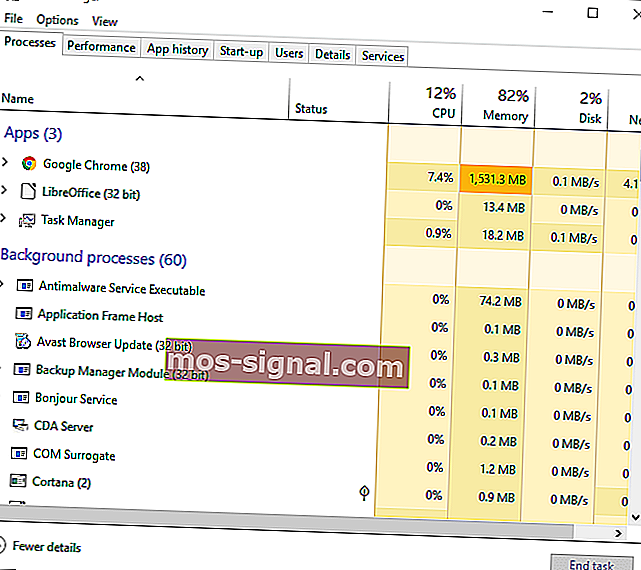
- Pilih tab Permulaan yang ditunjukkan secara langsung di bawah.
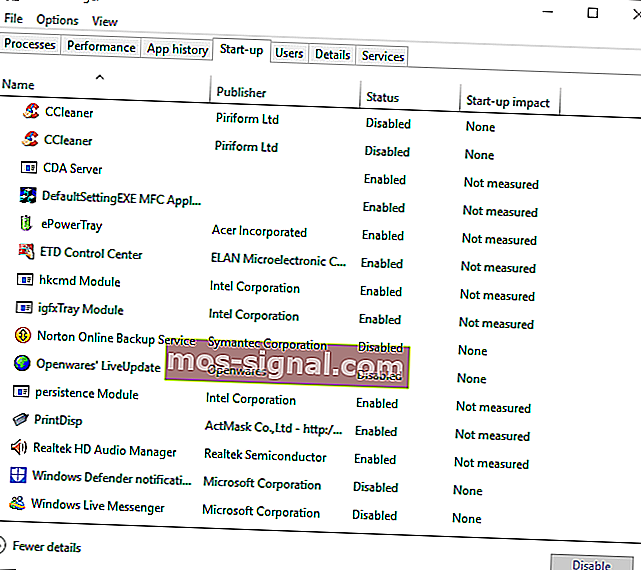
- Sekarang anda boleh memilih program dulang sistem dan tekan butang Lumpuhkan untuk mengeluarkannya dari permulaan Windows.
Pengurus Tugas sering menyenaraikan program permulaan pada baki sistem sebagai proses latar belakang. Sebilangan besar utiliti anti-virus adalah perisian dulang sistem.
Itu adalah program yang biasanya anda buka melalui menu konteks ikon dulang sistem. Oleh itu, membuang perisian dulang sistem dari permulaan Windows adalah salah satu cara untuk mengurangkan proses latar belakang.
Sekiranya anda ingin mengetahui cara menambah atau membuang aplikasi permulaan pada Windows 10, lihat panduan ringkas ini.
Tidak dapat membuka Pengurus Tugas? Jangan risau, kami ada penyelesaian yang tepat untuk anda.
2. Tamatkan proses latar belakang dengan Pengurus Tugas
Pengurus Tugas menyenaraikan latar belakang dan proses Windows pada tab Prosesnya. Oleh itu, anda boleh menghentikan proses latar belakang dengan cepat dengan memilihnya dan mengklik Tamatkan tugas . Itu akan menghentikan perkhidmatan latar belakang buat sementara waktu.
Perhatikan angka peratusan RAM dan CPU yang menyoroti penggunaan sumber sistem untuk prosesnya. Hentikan proses perisian pihak ketiga yang membazirkan sumber yang paling banyak.
Walau bagaimanapun, tetaplah menamatkan perkhidmatan latar belakang pihak ketiga sahaja. Jangan mengganggu proses Windows yang lebih penting untuk OS.
Sekiranya anda ingin mengetahui cara menghentikan semua proses di Window 10, baca artikel ini dan pelajari cara melakukannya sendiri dalam masa yang singkat.
Tugas akhir tidak berfungsi? Lihat panduan mendalam ini untuk mengetahui cara menyelesaikan masalah dengan cepat.
3. Keluarkan perkhidmatan perisian pihak ketiga dari Windows Startup
- Buka Tab Proses di Task Manager.
- Luaskan perkhidmatan yang perlu anda lumpuhkan dengan mengklik anak panahnya.
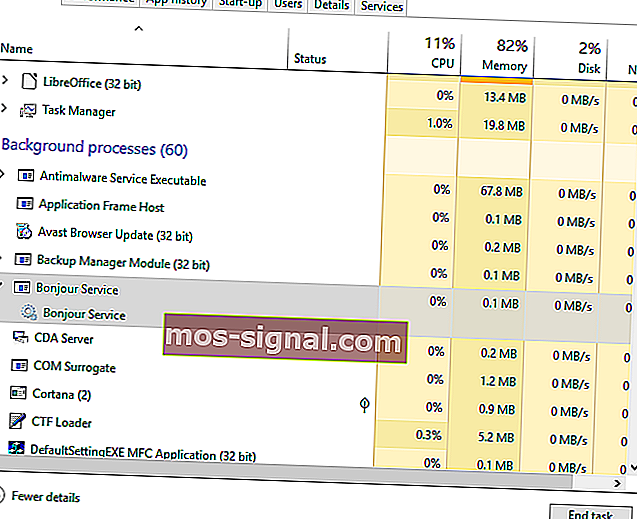
- Klik kanan perkhidmatan dan pilih Buka Perkhidmatan .
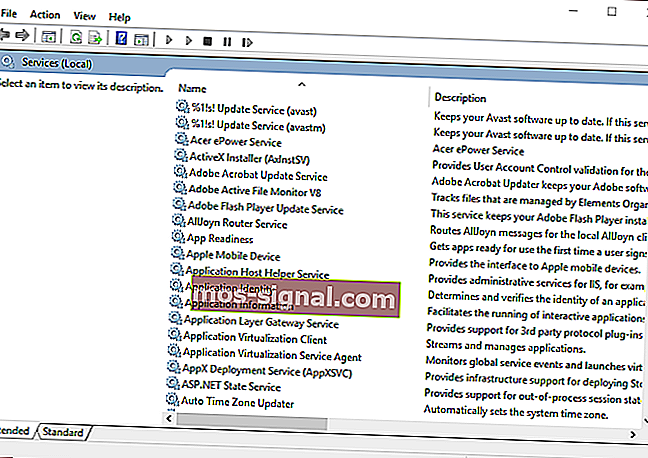
- Kemudian klik dua kali perkhidmatan yang perlu anda lumpuhkan pada tetingkap Perkhidmatan untuk membuka tetingkap sifatnya.
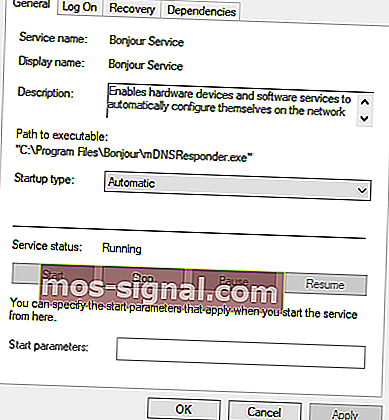
- Pilih Dinonaktifkan dari menu lungsur jenis Permulaan.
- Pilih pilihan Terapkan , dan klik OK untuk menutup tetingkap.
Ingin menyingkirkan proses berulang pada Windows 10? Inilah alat terbaik yang akan melakukannya untuk anda.
Sebilangan besar perkhidmatan perisian pihak ketiga yang disenaraikan di bawah perkhidmatan latar belakang mungkin merupakan sebahagian daripada permulaan Windows. Oleh itu, butang Tamatkan tugas hanya akan menghentikan sementara perkhidmatan tersebut sehingga anda memulakan semula Windows.
Oleh itu, anda perlu mematikan beberapa perkhidmatan yang disenaraikan di bawah proses latar belakang untuk memastikannya tidak dimulakan lagi semasa permulaan sistem.
Itu akan membuang perkhidmatan yang dipilih dari permulaan Windows. Sebelum anda melumpuhkan perkhidmatan, perhatikan keterangan di tetingkap Perkhidmatan yang memberikan perincian lebih lanjut untuknya. Kemudian matikan jika anda benar-benar tidak memerlukannya.
- Utiliti Sistem Konfigurasi menyediakan cara cepat untuk mematikan semua perkhidmatan bukan Microsoft di Windows, yang tentunya akan mengurangkan proses latar belakang yang disenaraikan dalam Pengurus Tugas.
- Untuk membuka Konfigurasi Sistem, tekan kekunci Windows + kekunci panas R.
- Masukkan 'msconfig' dalam Run dan klik OK .
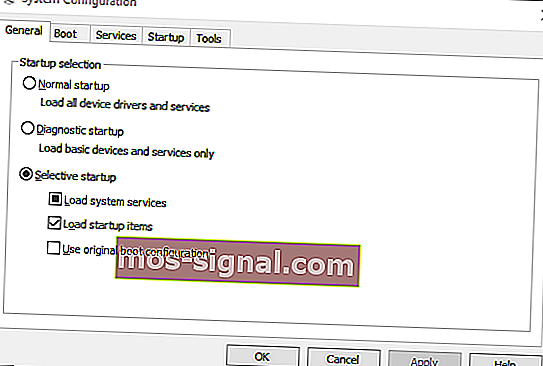
- Pilih tab Perkhidmatan yang ditunjukkan di bawah.
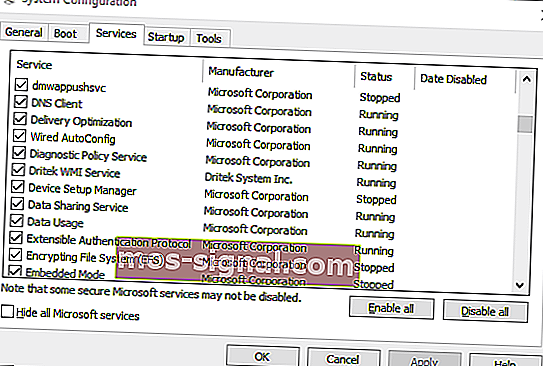
- Klik kotak semak Sembunyikan semua perkhidmatan Microsoft .
- Tekan butang Lumpuhkan semua .
- Tekan butang Guna .
- Klik butang OK untuk menutup tetingkap.
- Kemudian tekan butang Mulakan semula pada kotak dialog yang terbuka.
Perhatikan juga bahawa tab Umum termasuk pilihan Muatkan item permulaan , yang memberi anda cara cepat untuk membuang semua program pihak ketiga dari permulaan. Klik pilihan Permulaan selektif , dan kemudian batalkan pilihan kotak pilihan Muatkan item permulaan .
Tidak dapat menjalankan utiliti Konfigurasi Sistem? Lihat panduan ini untuk membuatnya berfungsi semula.
4. Matikan monitor sistem
Task Manager juga menyenaraikan monitor sistem pihak ketiga sebagai proses latar belakang. Beberapa utiliti pihak ketiga merangkumi monitor sistem yang memeriksa sumber sistem dan penggunaan cakera keras.
Monitor sistem tersebut dijalankan secara bebas daripada perisian utama sebagai proses latar belakang, dan mereka biasanya memberikan banyak pemberitahuan dulang sistem.
Sebagai contoh, pemberitahuan monitor sistem CCleaner memberitahu pengguna bahawa utiliti itu dapat membebaskan penyimpanan HDD 500 megabait. Walaupun monitor sistem bermula semasa permulaan Windows, anda tidak boleh melumpuhkannya dengan Task Manager.
Oleh itu, satu-satunya cara untuk memastikan bahawa beberapa monitor sistem tidak bermula dengan Windows adalah dengan mengkonfigurasi pilihan yang disertakan dalam perisian utiliti mereka.
Oleh itu, jika anda melihat monitor sistem disenaraikan dalam proses latar belakang Task Manager, cari pilihan dalam tetapan perisian yang akan mematikannya.
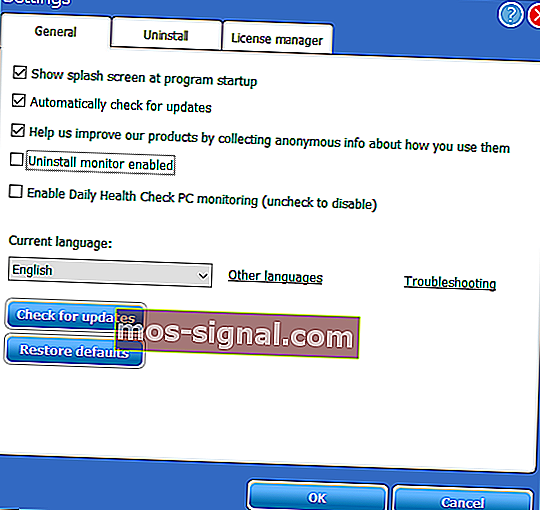
Oleh itu, anda boleh menyelesaikan lebih banyak proses latar belakang terutamanya dengan membuang program pihak ketiga dan perkhidmatannya dari permulaan Windows dengan utiliti Pengurus Tugas dan Pengaturan Sistem.
Itu akan membebaskan lebih banyak sumber sistem untuk perisian desktop pada bar tugas anda dan mempercepat Windows. Anda boleh membaca artikel ini untuk mendapatkan petua lebih lanjut yang akan membebaskan sumber sistem di Windows 10.
Soalan Lazim: Ketahui lebih lanjut mengenai proses yang dijalankan di Windows 10
- Bagaimana saya boleh menjalankan lebih banyak aplikasi secara serentak pada Windows 10?
Cara terbaik untuk membolehkan banyak aplikasi berjalan serentak tanpa masalah adalah dengan mempunyai jumlah RAM yang tinggi dan CPU yang kuat yang dapat menangani beban tambahan yang berterusan.
- Apa yang berlaku apabila terlalu banyak aplikasi dibuka pada masa yang sama?
Ringkasnya, PC anda akan menjadi perlahan, kerana semua memori dan daya pemprosesan yang ada perlu dibahagikan antara prosesnya. Anda boleh menggunakan perisian khusus untuk memantau aktiviti CPU dan menguruskan proses latar belakang anda dengan lebih baik.
- Adakah proses latar dikira sebagai proses aktif?
Ya. Setiap operasi tunggal, besar atau kecil, yang sedang berjalan di PC anda akan menggunakan peratusan tertentu dari memori yang ada.
Sekiranya anda mempunyai pertanyaan atau cadangan lain, silakan tinggalkan di bahagian komen di bawah.
Catatan Editor: Catatan ini pada mulanya diterbitkan pada bulan Jun 2018 dan sejak itu dirombak dan diperbaharui pada bulan Mac 2020 untuk kesegaran, ketepatan, dan kefahaman.






